在制作word表格的时候,经常会遇到需要制作斜线三栏的表头,这样的表头究竟如何制作呢?今天为大家带来的就是三栏斜线表头,在办公室多种制作的方法可以选择自己认为更为便捷的方法。
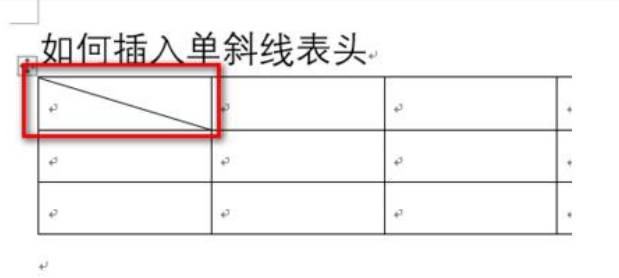
插入形状
制作三栏表头稍微复杂一些,点击插入选项,形状,点击直线,可以在漂头处位置直线将位置调整好之后,点击形状样式选择黑色就可以快捷设置好了。接着使用快捷键进行整行的复制,调到自己认为合适的位置即可。
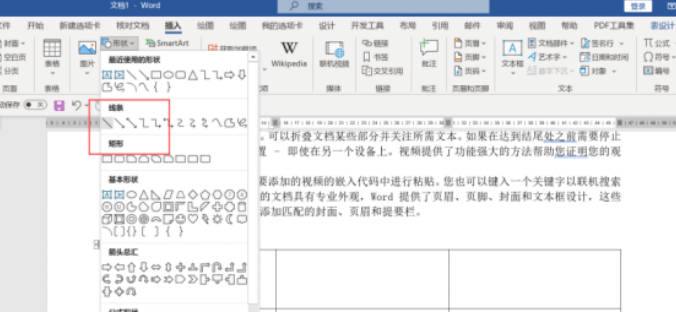
除了三栏表头的制作外,两栏表头日常生活中也经常见,亚蓝表头制作方法比较多,可以参考以下的方法:
1. 边框法
选中第1个单元格子,在开始一栏中找到段落,有一个边框按钮选择后选择斜下边框就可以快速的将两栏表头制作完成。
2. 绘制表格
插入-表格这一栏当中,点击下拉选项,能够看到绘制表格这一个按钮。在word上可以看到有一个笔头样式的,让斜线的方向做出绘制,全部绘制完毕后,点击ESC就可以退出表格绘制的工作状态当中。
3. 插入形状
在形状一栏中选择直线,按照两栏表头的对角位置进行直线的绘画,就可以快速将直线插入的表格当中,根据想要的实际位置再作出调整,将形状样式设定为黑色就可以了。
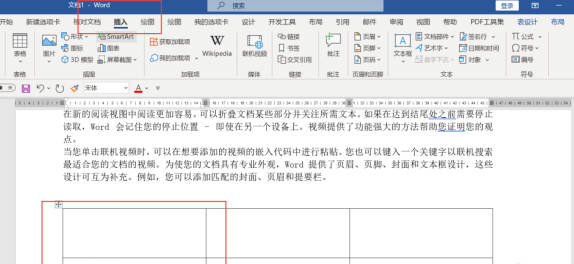
表格制作完成后,则需要向内部填充文本,在插入文本这一栏当中,在下拉选项中就可以看到绘制文本框这一选择。在具体位置上将文本框绘制出来,输入自己想要添加输入的文字,形状填充色为无填充,而轮廓则是为无轮廓,需要多有几个文本时,多次利用复制键进行快捷复制,移到自己认为合适的位置就行。
点击阅读全文

Free Word to JPEG Converter(Word转JPEG转换器)
18.5MM
下载
Access Password Recovery(密码恢复软件)
422KBM
下载
69.51M
下载